このチュートリアルでは、Adobe Premiere Pro CCでマスクとトラックマットエフェクトを利用して、シーケンスの冒頭にメキシコ国旗を追加し、その後のクリップをその国旗に合わせる方法を学ぶことができます。学ぶ技術により、クリエイティブなトランジションやクリップの調整が可能になります。さあ、始めましょう!
主な学び
マスクとトラックマットエフェクトはクリエイティブなビデオ編集に不可欠です。- クリップにフラッグや他の画像要素を追加することができます。
- これらの技術を適切に活用することで、ビデオを特別なものにする魅力的なビジュアルエフェクトを得ることができます。
ステップバイステップガイド
1. クリップのカラーコレクションと概要
クリップの配置を開始する前に、すべてのクリップを確認し、カラーコレクションを行うと役立ちます。良いカラーコレクションは、クリップが一体となり、プロフェッショナルに見えるようにします。この際、Lumetriカラーエフェクトを使用して、クリップを明るくしたり色合いを改善したりすることができます。
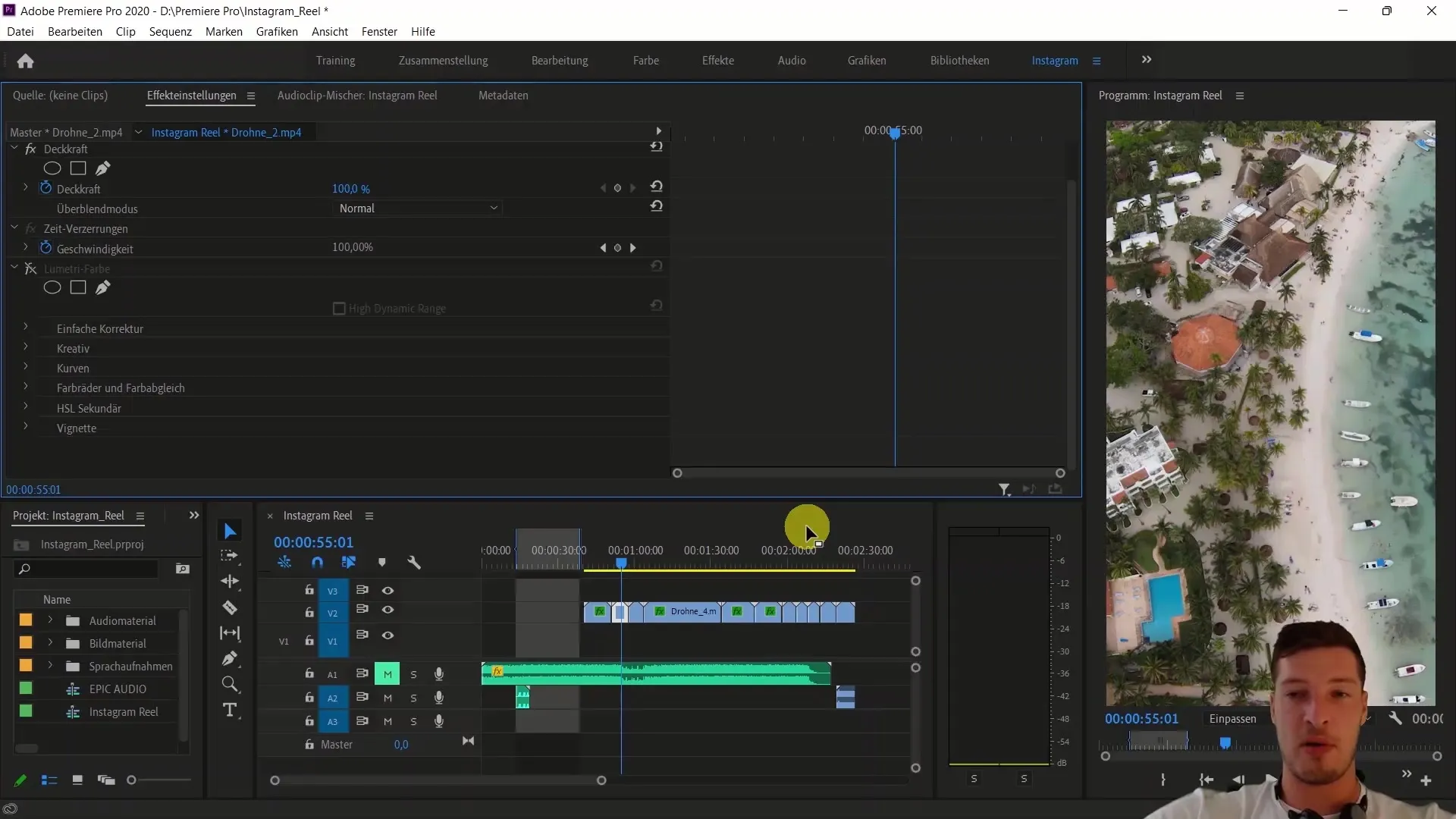
2. 音声トラックの有効化
カラーコレクションが完了したら、音声トラックを再度有効にします。これにより、クリップのタイミングを音楽に合わせて調整できます。
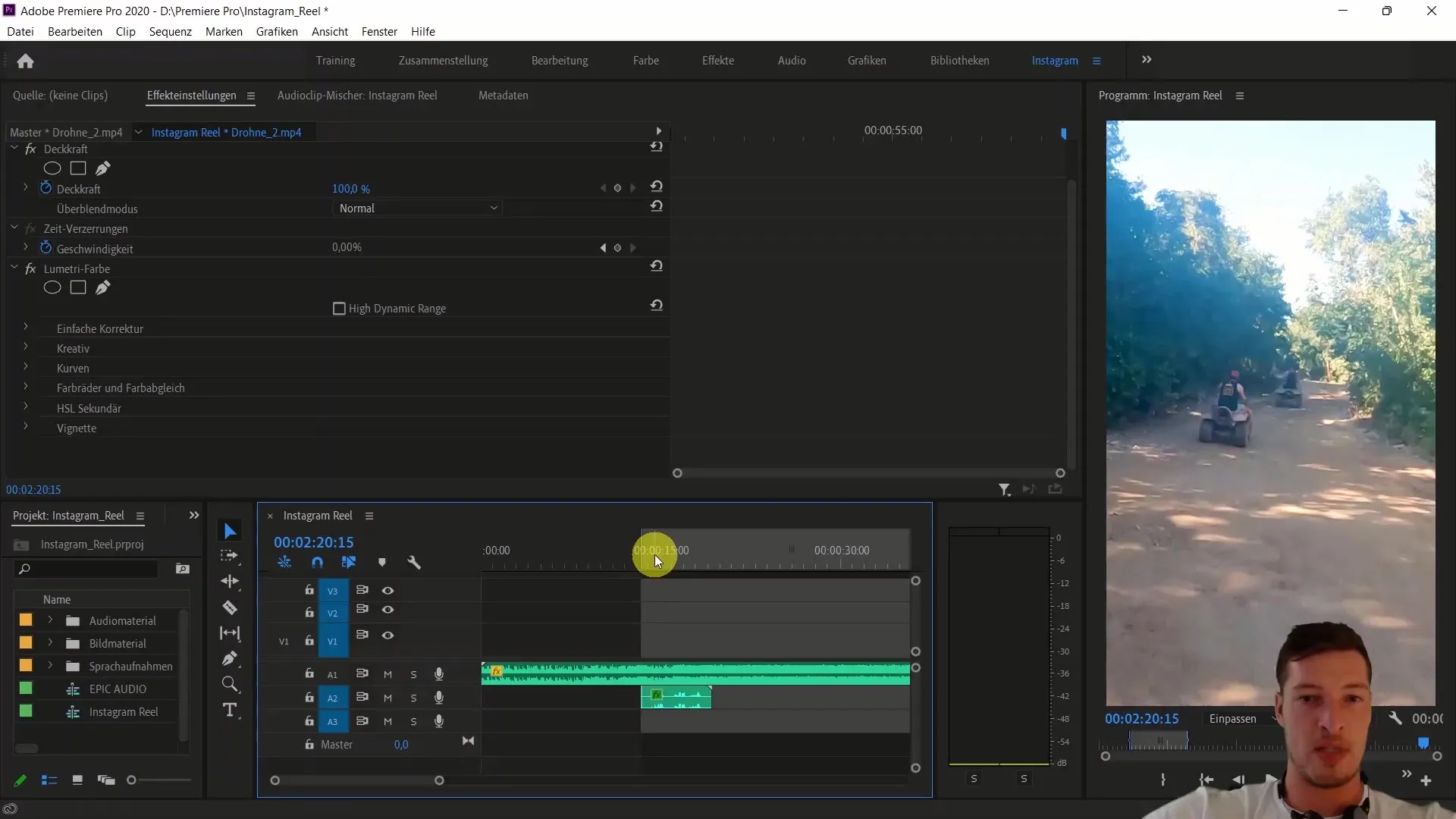
3. クリップの選択と配置
シーケンスのテーマに合った最初のクリップを選択してください。この場合、美しいビーチのパースペクティブを示すドローンクリップを選択すると良いでしょう。このクリップをシーケンスの冒頭に配置します。
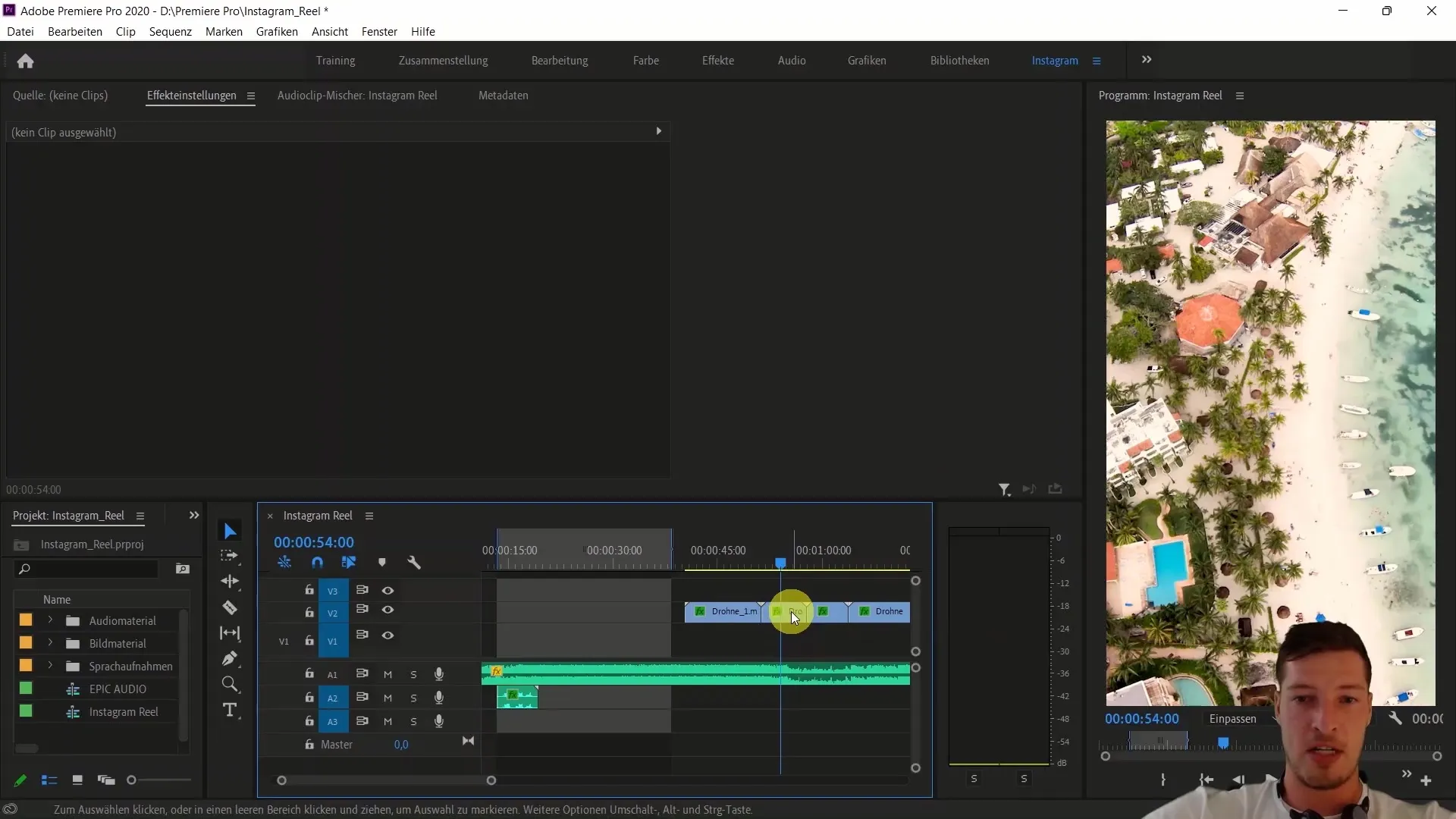
4. フラッグを挿入するためのクリップの分割
メキシコ国旗を挿入したいポイントでカットを入れる必要があります。国旗が表示される正確なタイミングを固定するために、ズームしてください。
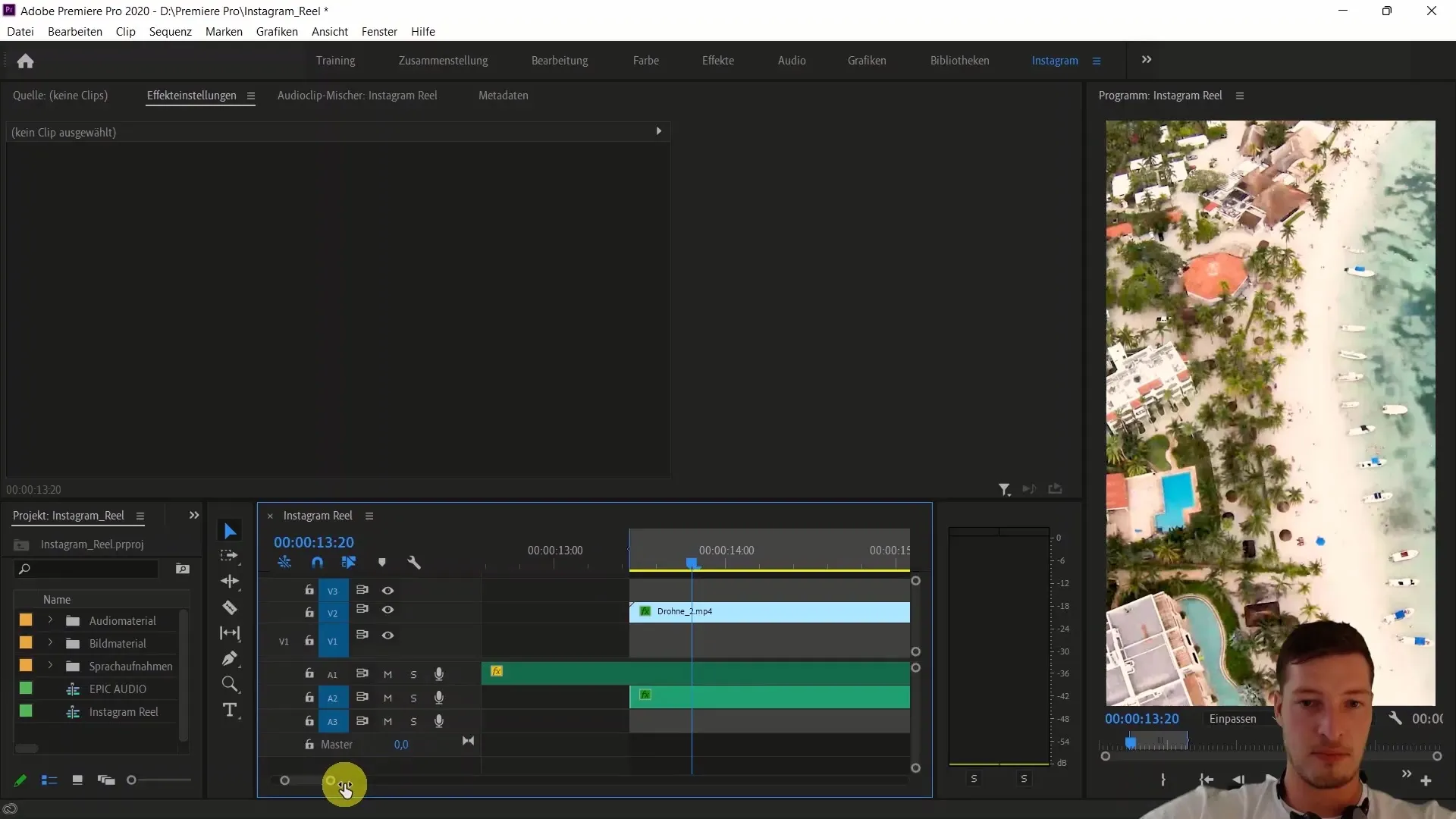
5. メキシコ国旗のインポート
プロジェクト素材からメキシコ国旗をプロジェクトにインポートしてください。次に、2番目のビデオトラックの上にドラッグして、画像に組み込んでください。
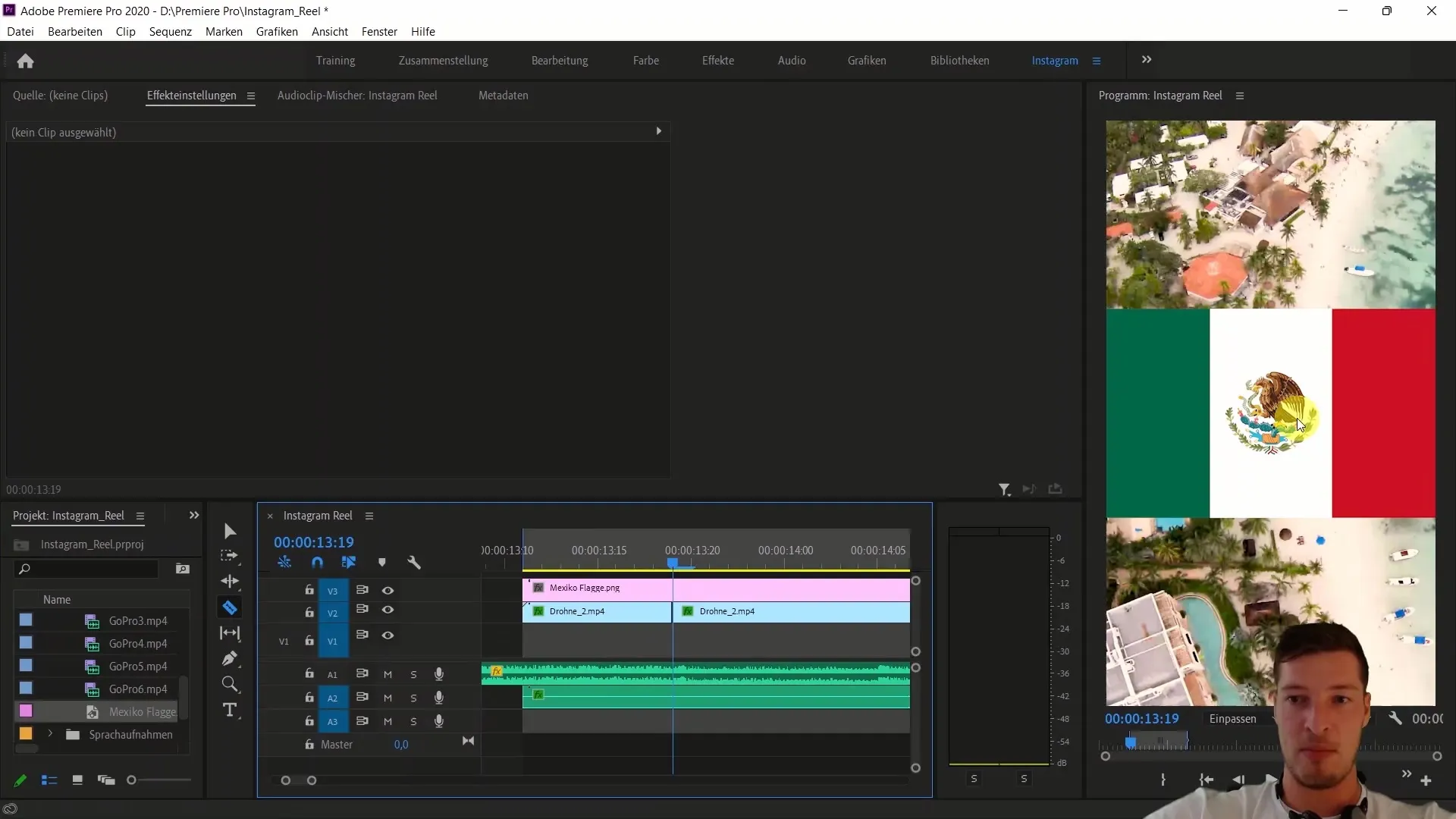
6. クリップの調整と削除
国旗が表示される場所で、右側のクリップを分割し、不要な右側を削除する必要があります。これにより、国旗がシーケンスに適切に統合されます。
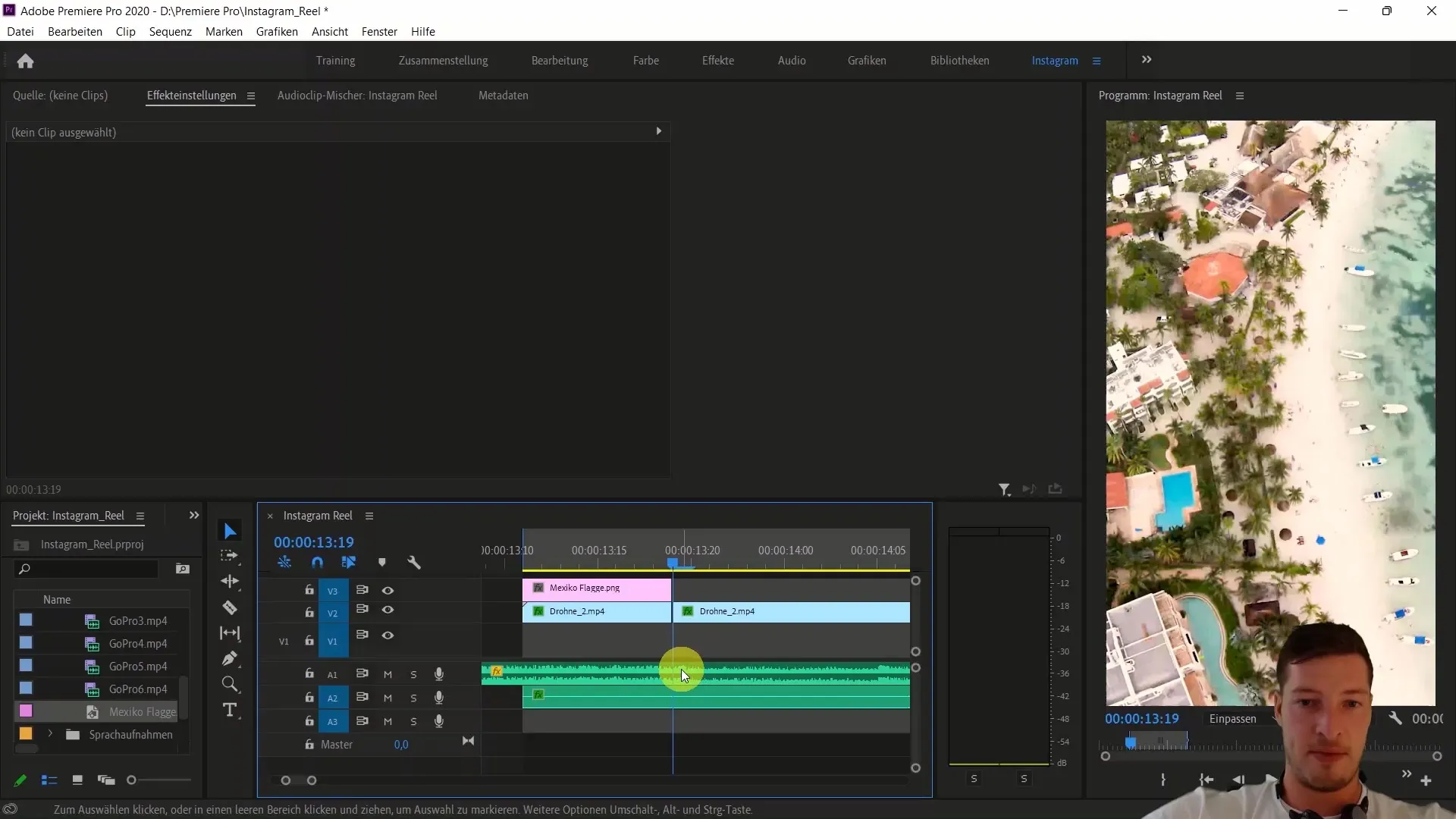
7. 透過度とマスク
国旗をフェードイン/フェードアウトしたい場合、透過度を約70%に設定してください。これにより、国旗が完全に表示されるのではなく、オーバーレイされた要素としてのみ使用されます。
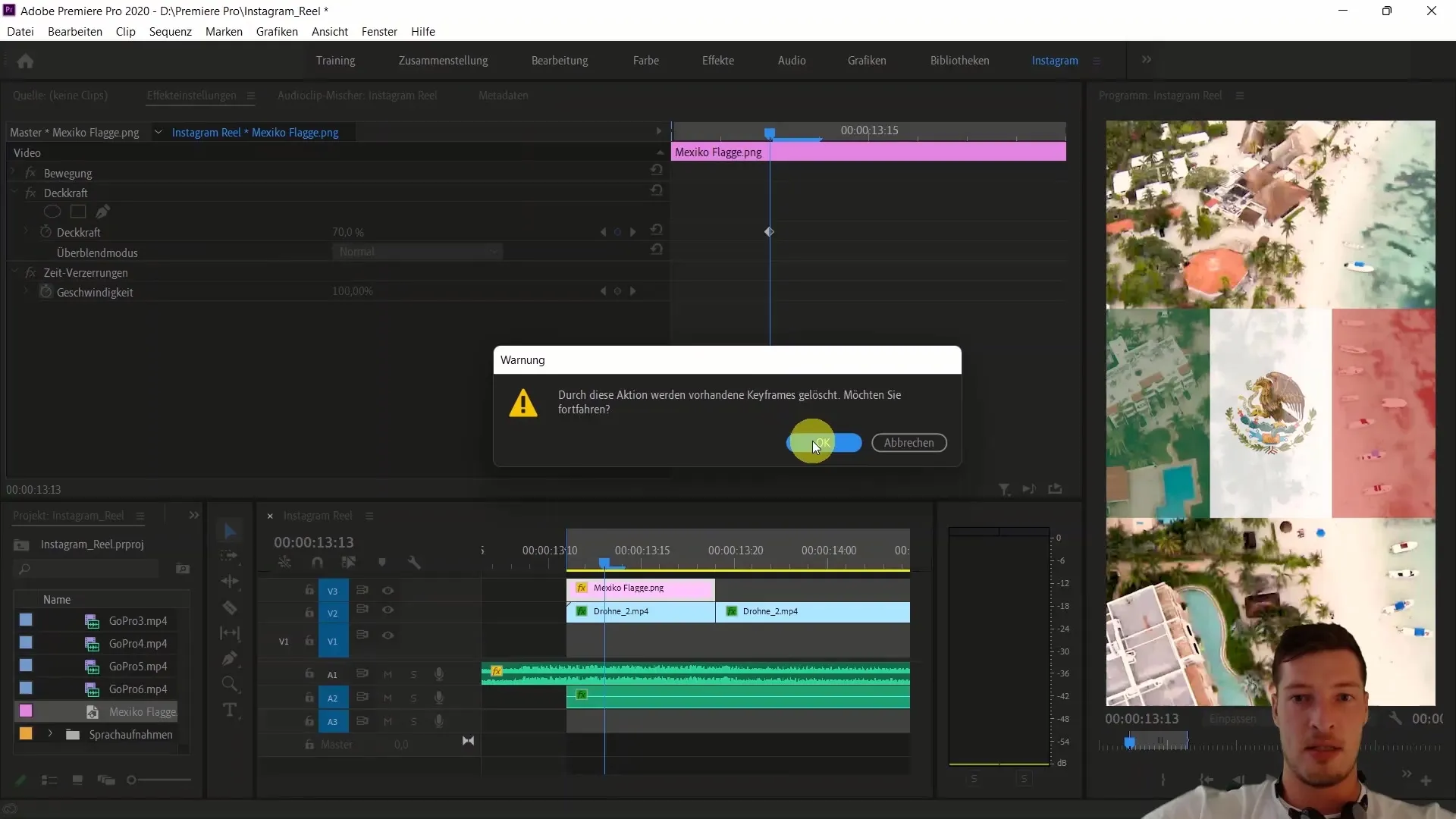
8. マスクの追加
フラッグの下のクリップをトリミングするために、四角形のマスクを追加することができます。国旗を選択し、四角形のマスクを選択して国旗に適用してください。
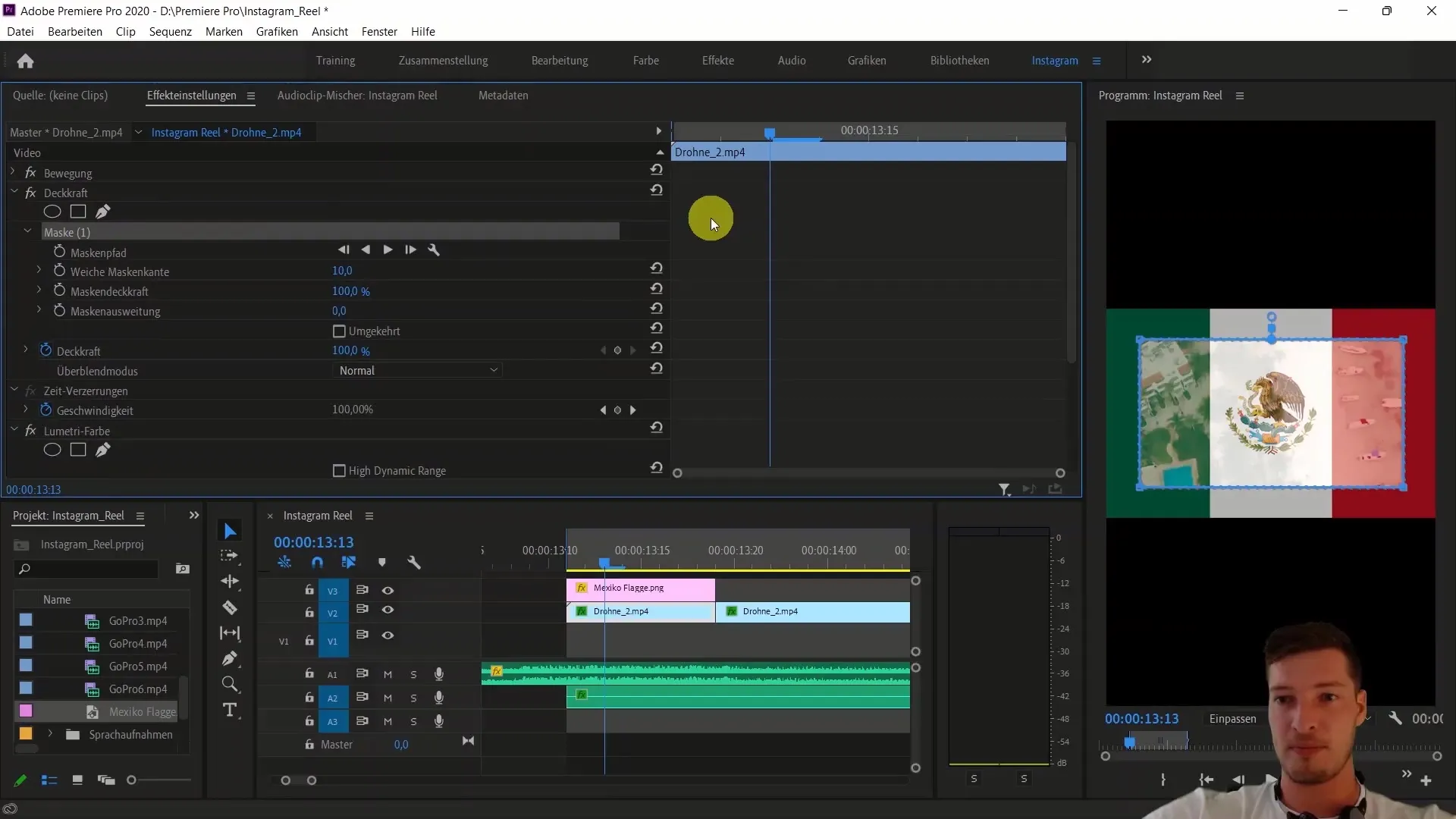
9. トラックマットエフェクトの適用
国旗を調整する別の方法は、トラックマットエフェクトを適用することです。ドローンクリップにトラックマットキーをドラッグし、メキシコ国旗をマスクとして選択します。これにより、国旗の領域のみが表示されるようになります。
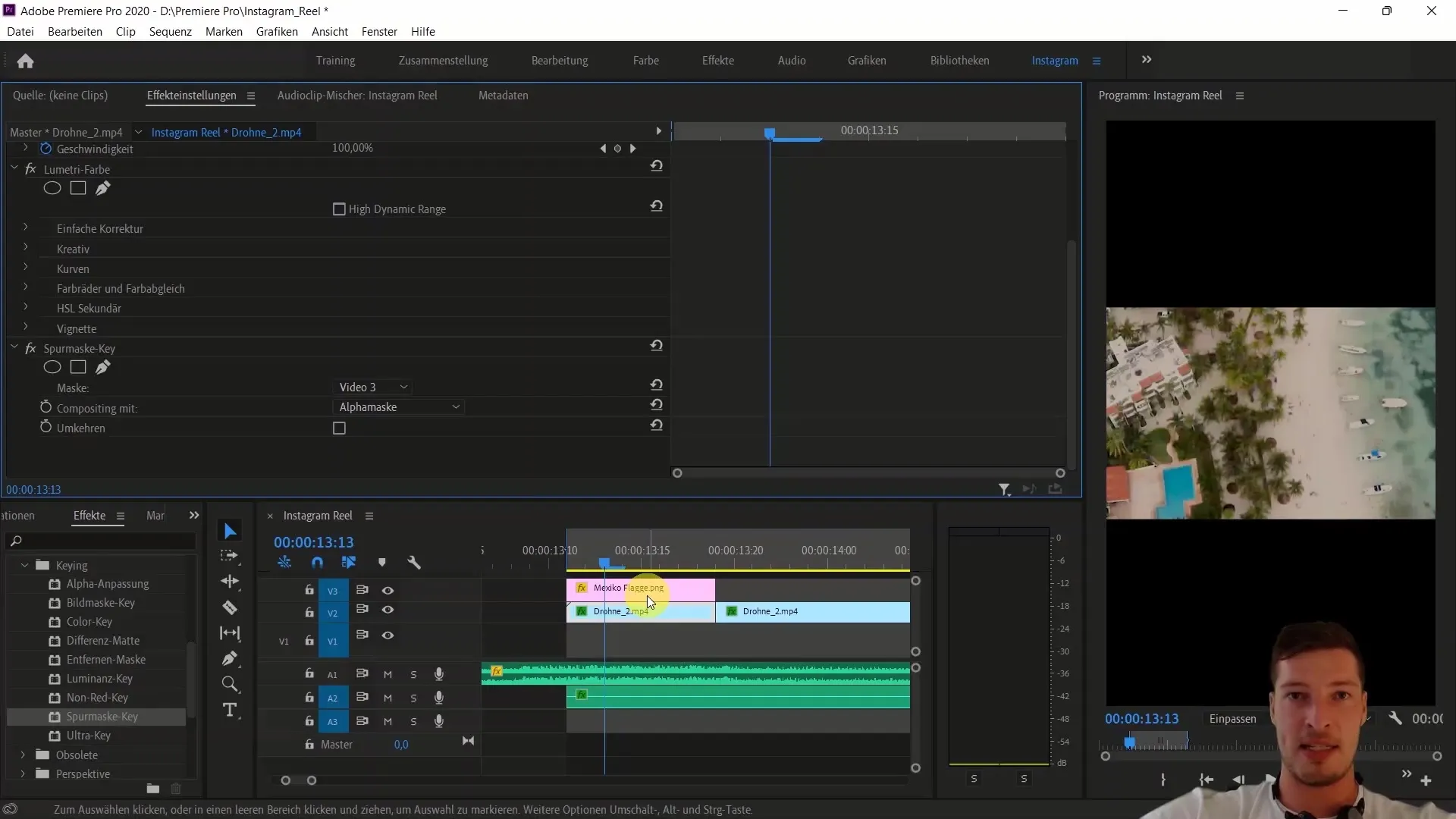
10. 調整と仕上げ
もし旗が見えなくなったら、新しいビデオトラックを追加し、クリップの上に旗を再配置してください。ここでも透明度を70%に設定します。これにより、以前と同じ効果が得られますが、より柔軟性が増します。
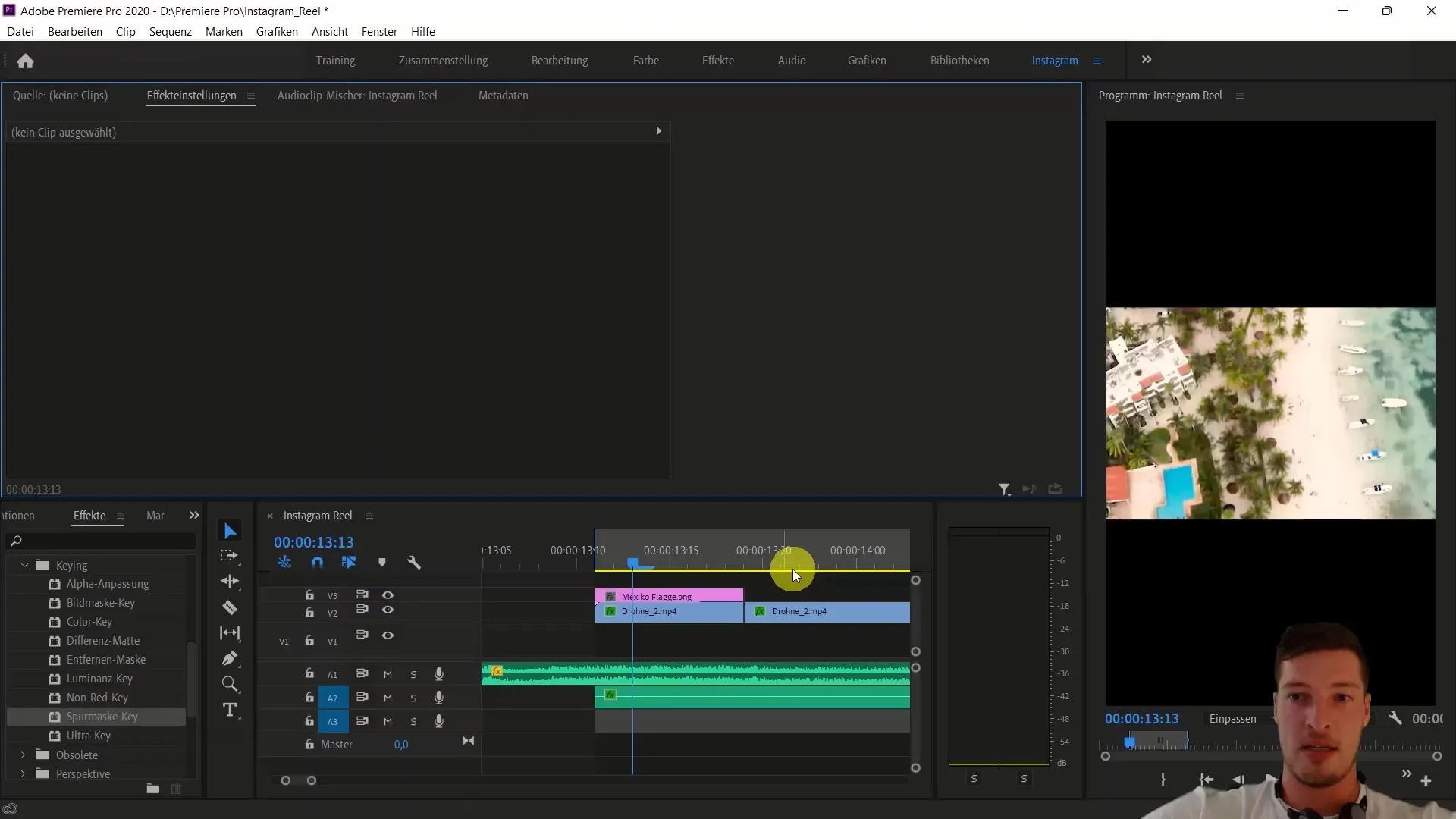
11. Track Matteの他の応用
Track Matteを他の創造的なエフェクトにも活用しましょう。トランジションやテキストの表示などが可能です。このテクニックは、テキストを映像内でダイナミックに表示するためにも使用できます。
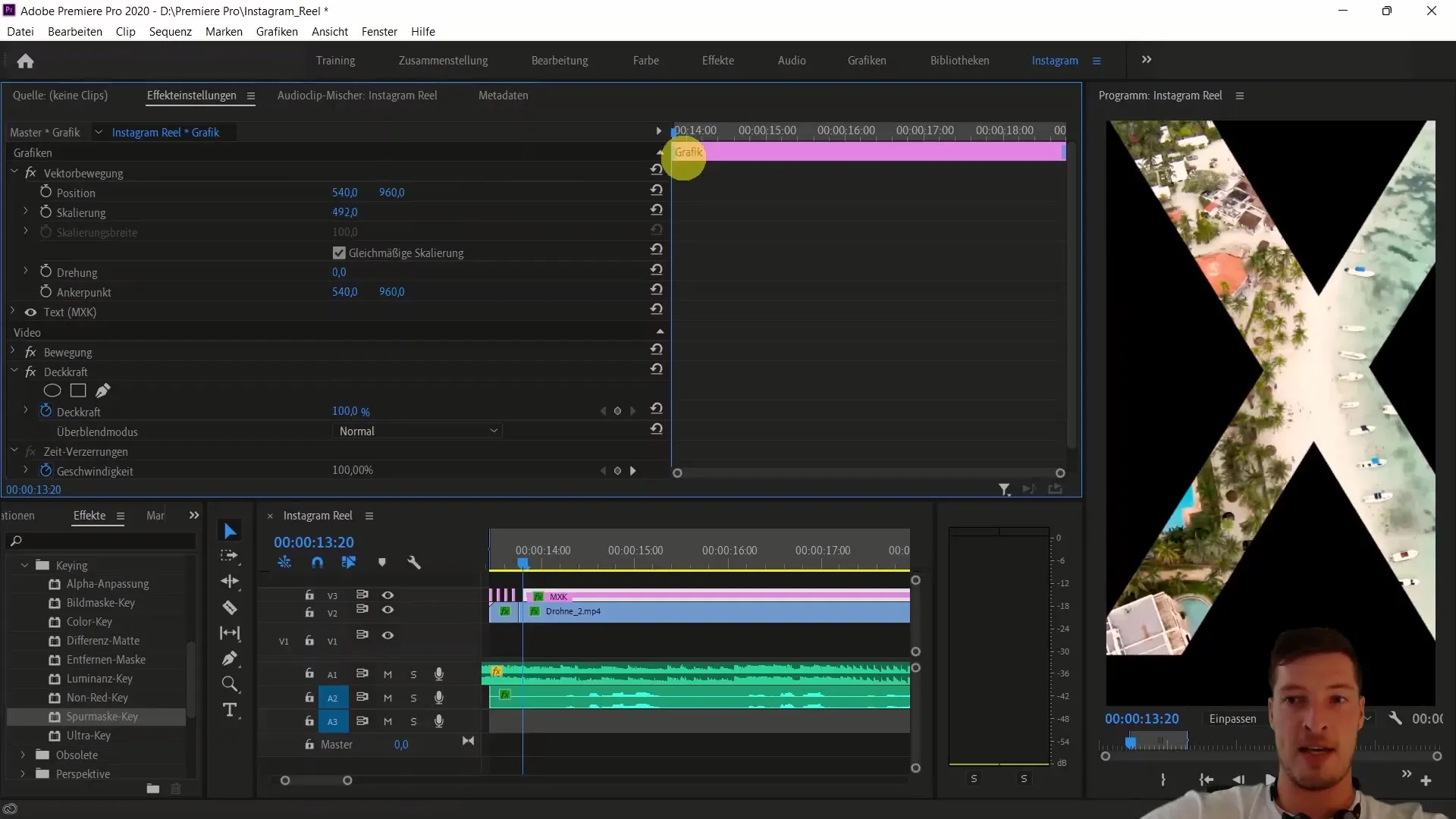
12. シーケンスのコントロール
ビデオトラックとオーディオトラックを一緒に再生して、完成した作品を確認してください。すべてが音楽のリズムやコンテキストに合っているかどうかに注意してください。
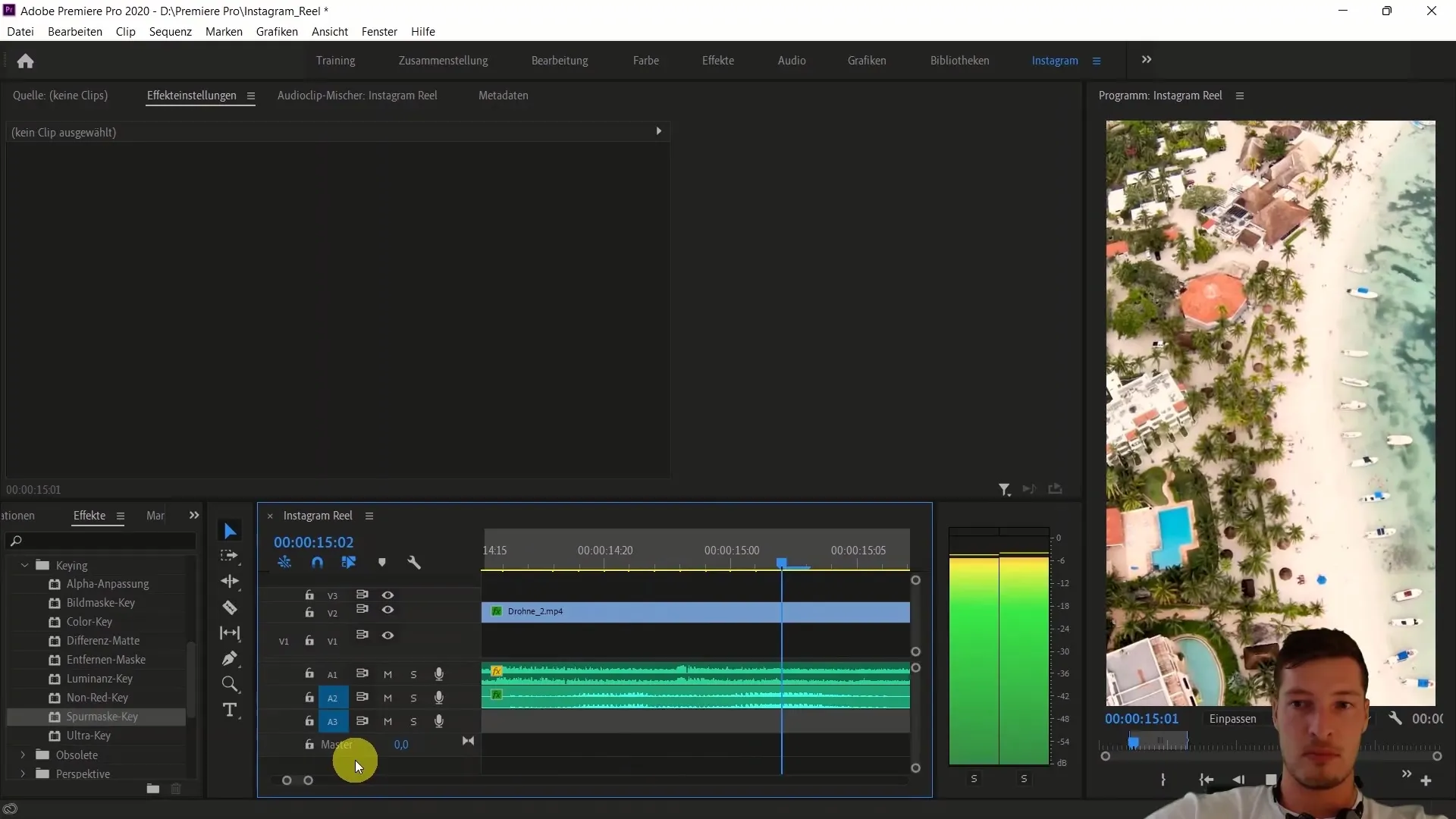
要約
このガイドで、Adobe Premiere Pro内にメキシコ国旗を挿入し、マスクとTrack Matteエフェクトを使用する方法を学びました。これらのテクニックは、ビデオをプロのレベルに引き上げ、視覚的に魅力的にするのに重要です。
よくある質問
Adobe Premiere Proのマスクとは何ですか?マスクは、クリップの特定の領域を可視または不可視にするのに役立つグラフィックオーバーレイです。
Track Matteエフェクトはどのように機能しますか?Track Matteエフェクトは、下にあるクリップの表示領域を制御するためにビデオレイヤーをマスクとして使用します。
マスクをアニメーション化することはできますか?はい、マスクの位置、サイズ、または透明度を時間の経過に応じて変更することができます。


